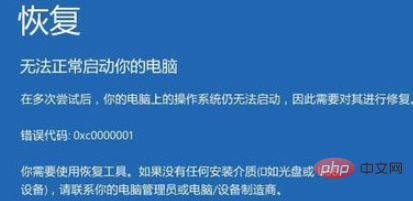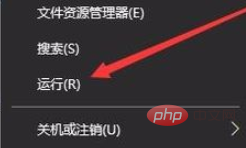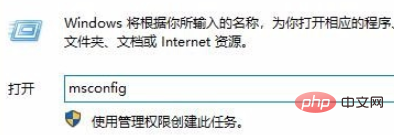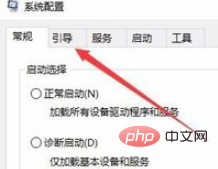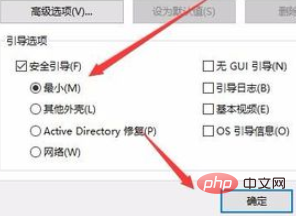連續關機重新啟動三次電腦,這時就會出現「恢復」介面。 ,在這裡按下F8鍵#

##在彈出的啟動設定頁面中,點擊“4”,選擇啟用安全模式選單項目。

電腦重新啟動後,會自動進入安全模式
在Windows10安全模式中右鍵點擊左下角的開始按鈕,在彈出式選單中選擇“運行”選單項目。

這時會開啟Windows10的執行窗口,在視窗中輸入指令msconfig,然後點選確定按鈕。

這時會開啟系統配置窗口,在視窗中點選「引導」標籤。

然後選擇「安全引導」一項,同時選擇「最小」設定項,最後點選確定按鈕,重新啟動電腦後,再次開啟系統設定窗口,取消「安全引導」前面的勾選,最後再重新啟動電腦就可以了。

相關教學推薦:
windows教學#
以上是windows電腦桌面圖示沒有文字顯示怎麼辦的詳細內容。更多資訊請關注PHP中文網其他相關文章!